A modern helyi hálózatok felállításához csak tudnia kell, hogyan kell kezelni az útválasztókat. Néha drasztikusan meg kell változtatnia a meglévő beállításokat új eszközök hozzáadásakor.
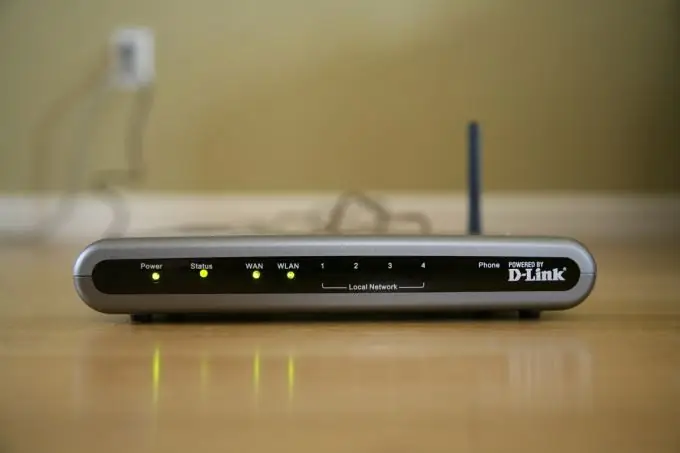
Szükséges
router, hálózati kábel
Utasítás
1. lépés
Ha már rendelkezik egy működő működő helyi hálózattal a megadott paraméterekkel, és új berendezéseket kell csatlakoztatnia, amelyek nem felelnek meg az útválasztó jellemzőinek, módosítsa az eszköz paramétereit. Jelentkezzen be a berendezés webes felületére.
2. lépés
Ehhez indítson böngészőt az útválasztóhoz csatlakoztatott számítógépek egyikén, és töltse ki a címsort a berendezés IP-címével. Valószínűleg ehhez nem az útválasztó szokásos címét, hanem a jelenleg használt IP-címet kell megadni.
3. lépés
Annak érdekében, hogy a beállítások megváltoztatása után az útválasztó továbbra is hatékonyan végezze funkcióit, jobb, ha nem változtatja meg a fontos paramétereket. Engedélyezze a DHCP funkciót, ha le van tiltva. Ez a művelet időt takarít meg az eszközhöz csatlakoztatott álló számítógépek és laptopok beállításakor.
4. lépés
Ha olyan új laptopokhoz kell csatlakoznia, amelyek vezeték nélküli adapterekkel rendelkeznek, és amelyek nem tudnak működni a meglévő hálózatával, nyissa meg a Vezeték nélküli beállítások menüt. Ha megváltoztatja a titkosítási és jelzési protokollok meglévő beállításait, például 802.11g-ról 802.11n-re és WPA-PSK-ról WPA2-PSK-ra, nagy a valószínűsége annak, hogy a korábban az útválasztóhoz csatlakoztatott laptopok leállják a kapcsolatot a Internet.
5. lépés
Ebben a helyzetben jobb a következőképpen eljárni: vegyes paramétertípusokat állítani. Számos útválasztó lehetővé teszi a következő funkciók engedélyezését: 802.11b / g / n vegyes és WPA / WPA2-PSK vegyes. Használja ki ezt a lehetőséget, hogy különböző típusú eszközöket csatlakoztasson.
6. lépés
Ha korábban egy másik hálózaton használt útválasztót vásárolt, javasoljuk, hogy teljesen törölje a beállításokat. Ehhez nyomja meg a készülékházon található Reset gombot, és tartsa ebben a helyzetben 5-10 másodpercig. Ezt a műveletet kikapcsolt eszközzel hajtsa végre.






